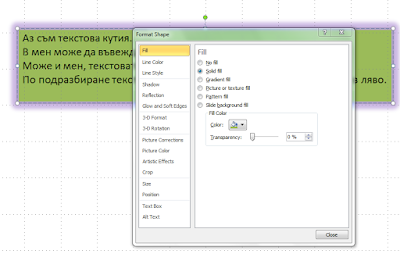Ресурса, с който ще работите е на
адрес: mediafire.com/folder/k8xhck4xc3493/Curtain или е
на вашия компютър.
Отворете програмата.
Стъпка 1:
В първи слайд напишете: „Добре дошли! Започнете работа
с Power Point! Забавлявайте
се!“
Във втория запишете:“Thanks
for watching!“
Форматирайте текста по ваше желание.
Стъпка 2:
Изберете първи слайд. От менюто Inset изберете Pictures и потърсете папката, в която са файловете със завесите и кликнете върху файла с име “Stage Curtain is opening General9x". Снимката се появява на екрана в първия слайд.
Разтеглете снимката върху целия слайд.
Стъпка 3:
Отново от менюто
Insert> Pictures > FileFоlder /папката със записаните снимки/ > снимка с име "General9x". Трябва да имате следното на екрана.
Стъпка 4: Активирайте
меню Animation> и бутона Animation
Pane
Стъпка 5: Изберете от менюто Animation > Add
Animation > Exit > Fade
Стъпка 6: В Animation Pane панела вдясно кликнете с десен бутон върху Picture 4 и от падащото меню изберете Start with previous.
В същия панел Animation
Pane вдясно кликнете с десен бутон върху Picture 4 и от падащото меню изберете Timing
В диалоговия прозорец задайте 5 сек за Delay. Натиснете ОК.
Стъпка 7:
Изберете втория слайд. В него ще направим подобно нещо, но завесите да се
затварят. Следвайте стъпките. От менюто Insert > Pictures > в папката със снимките изберете файла с име "Stage
Curtain is Closing General 9x".
Разтеглете и задайте Send
to Back. Снимка не виждате, но тя е там!!!
Стъпка 8: Отново от менюто Insert > Pictures > файл с име "RedCurtain
General 9x". Разтеглете и задайте Send to Back. Трябва да имате следното:
Текста трябва да се вижда задължително след като се затворят завесите. Това
е причината да зададем на снимките Send
to Back.
Стъпка 9: От менюто Animation > Add
Animation > Entrance > Fade правите ефекта на затваряне на завесите.
Стъпка 10: В секцията Animation Pane > с десен клик на мишката от падащото подменю изберете Start with
previous
Стъпка 11: В Animation
Pane>с десен клик изберете Timing. В диалоговия прозорец задайте 5 сек за Delay.:
Ефектът е на лице. Стартирайте Slide Show и вижте
резултата.
Поздравления за добре свършената работа!

.jpg)